Това е основен урок за начинаещи в Windows 10, които искат да знаят как да инсталират или деинсталират UWP приложения в Windows 10, които изтегляте от Магазин на Microsoft. Процесът е доста прост, затова нека го разгледаме.
Как да инсталирате приложения за Windows Store
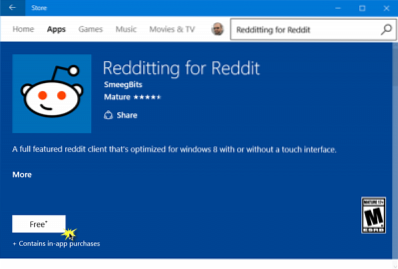
Ако искате да инсталирате приложения от Windows Store на вашия компютър с Windows 10, ще трябва да посетите официалния магазин на Microsoft, да потърсите приложението и след това да го изтеглите и инсталирате.
Тип 'магазинв търсенето в лентата на задачите и щракнете върху отвори Приложение за магазин. С помощта на лентата за търсене потърсете приложението. След като приложението Store бъде намерено, щракнете върху Инсталирай бутон.
Ако приложението е безплатно, ще видите Безплатно написано на бутона. Процесът е доста прост и инсталирането също е бързо и лесно.
Как да деинсталирам Windows 10 Store Apps
За да премахнете или деинсталирате приложения за Windows 10, които сте инсталирали от магазина на Windows, имате следните опции:
- Деинсталирайте го от менюто "Старт"
- Деинсталирайте го чрез Настройки
- Използвайте команда PowerShell
- Използвайте скрипт на PowerShell
- Използвайте безплатна програма на трета страна.
1] Деинсталирайте го от менюто "Старт"
Най-лесният начин да деинсталирате приложения за Windows 10 е да въведете името на приложението в търсенето в лентата на задачите. След като иконата му се покаже в резултата от търсенето, щракнете с десния бутон върху него и изберете Деинсталирайте.
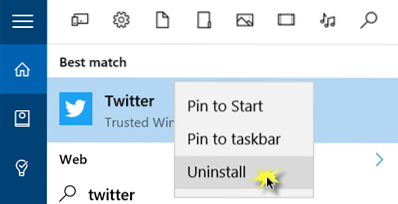
Това е всичко! Приложението ще бъде деинсталирано след няколко минути.
2] Деинсталирайте го чрез Настройки
Можете също да премахнете приложенията от Store чрез Настройки, както следва:
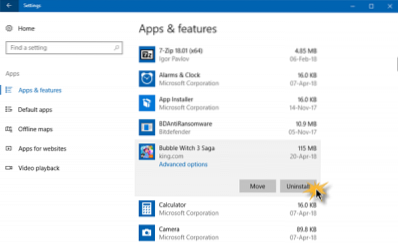
- Щракнете върху менюто "Старт", за да го отворите
- Щракнете върху Настройки, за да отворите прозореца Настройки
- В прозореца за настройки щракнете върху Система
- Кликнете върху Приложения и функции. В десния панел ще се попълни списъкът с предварително инсталирани приложения за Windows 10, които можете да премахнете
- Кликнете върху приложение, за да видите опциите Преместване и деинсталиране. Кликнете върху Деинсталирайте за да премахнете приложението.
Функцията за деинсталиране не е налична за всички приложения на Windows 10. Някои от тях, които според Windows са от съществено значение за вас и следователно няма да видите бутона Деинсталиране до тях.
3] Използвайте команда PowerShell

Тази публикация ще ви покаже как можете да деинсталирате дори предварително инсталираните приложения на UWP, като използвате команди PowerShell.
4] Използвайте скрипт на PowerShell

Това ръководство ще ви покаже как да премахнете вградените приложения за Windows 10 с помощта на готовия PowerShell Script от галерията на TechNet.
5] Деинсталатор на приложения за Windows 10 Store
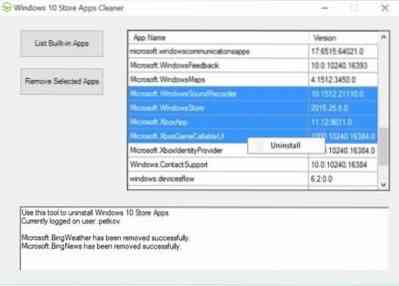
Деинсталаторът на приложения за Windows 10 Store е друго приложение на PowerShell, налично в галерията Technet. Ако вече не се нуждаете от приложение, можете да използвате Windows 10 Store Uninstaller Apps, за да го премахнете и да освободите място на устройството.
6] Използвайте безплатна програма на трета страна
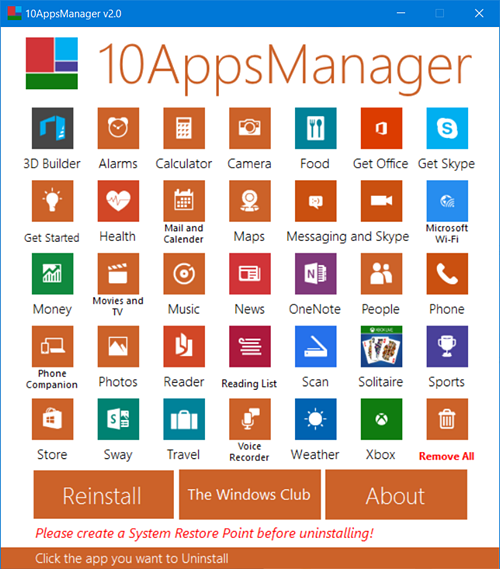
Нашата безплатна програма 10AppsManager ще ви позволи лесно да деинсталирате и преинсталирате приложенията на Windows Store.
Можете също да използвате CCleaner, Store Applications Manager или AppBuster, за да деинсталирате нежелани приложения в Windows 10.
Конкретни публикации, които могат да ви интересуват:
- Как да деинсталирам приложението Xbox
- Как да деинсталирам приложението Mail
- Как да деинсталирам приложението Photos.
Прочетете следващото: Как да преинсталирам предварително инсталирани приложения.
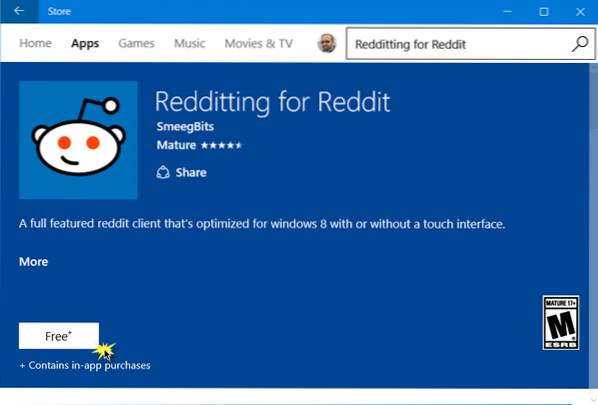
 Phenquestions
Phenquestions


